Op reis door IJsland met Albert Dros
Toen Skylum in 2020 een Luminar Camp in IJsland organiseerde, deelden wij deze fantastische content, gemaakt door landschapsfotograaf Albert Dros. Een terugblik:
Bij het Luminar Camp in IJsland, waarbij rond de veertig fanatieke hobbyfotografen aanwezig waren, gecombineerd met een aantal ‘masters’ en leden van het Luminar team zelf, was ook Luminar-ambassadeur Albert Dros aanwezig. Aan de hand van een prachtige foto die hij ter plekke maakte, laat hij zijn favoriete tools zien binnen Luminar 4.
'Luminar 4 kan als plugin worden gebruikt of als standalone programma. Het heeft zelfs een Catalogus module. Als je dus geen duur ‘Adobe Creative Cloud’ abonnement wil aanschaffen, zou je dus ook alleen Luminar kunnen gebruiken voor het sorteren van je foto’s en bewerkingen.'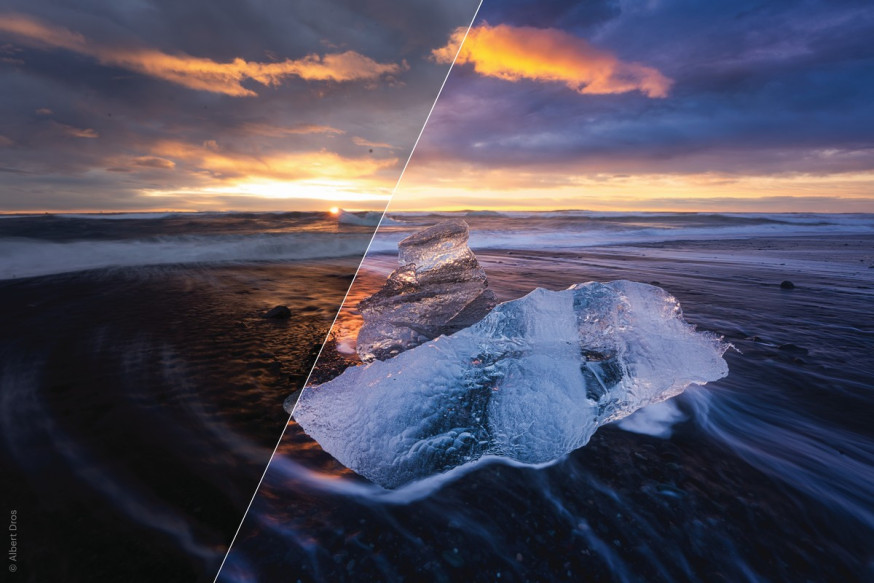
Een foto bewerken met Luminar
'Vanuit de camera is dit beeld al best spectaculair,' zegt Albert. 'Toch wil ik een aantal dingetjes aanpassen. Het beeld is als RAW-bestand wat plat. Bij het bewerken van een beeld is het altijd belangrijk dat je van tevoren een visie hebt.' Albert geeft aan dat Luminar 4 heel makkelijk te gebruiken is. 'Rechtsboven heb je de de ‘Layer’ module, en daaronder de knop ‘Canvas’. Hierin kun je sensorvlekken verwijderen, de foto rechtzetten, en geometrie recht trekken.' Verder kun je werken met de modules: Essentials, Creative, Portrait, en Professional. Elke module heeft een aantal tools. 'Tools die ik zelf veel gebruik zijn een combinatie van de AI Enhance en Structure, en tools in de Professional module zoals: Advanced Contrast, Adjustable Gradient, Color Enhancer en Split Toning.'
AI Functies
'De kracht van Luminar zit hem in de AI modules, zoals de AI Enhance, waarbij het programma automatisch jouw foto analyseert en in balans brengt. Ook de AI Sky Enhancer werkt goed om wat meer contrast toe te voegen aan de lucht. De AI Structure Tool voegt extra contrast toe. Zie dit als een soort Clarity in Lightroom, maar dan beter.' In de ‘Creative’ module vind je ook de AI Sky Replacement. 'We kunnen uren praten over of dit nog wel ‘fotografie’ is, maar deze optie staat niet voor niks in de ‘Creative’ Module,' zegt Albert. 'De Sky Replacement Tool is extreem krachtig voor het snel vervangen van een saaie lucht.'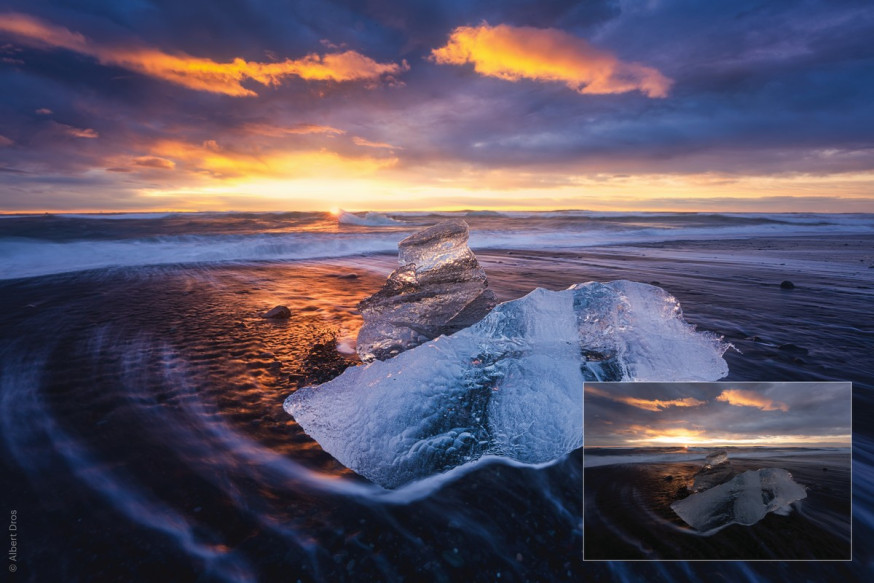
Tips van Albert Dros
'Bij het bewerken van foto’s is het belangrijk dat de basis van je foto goed is. Je maakt niet zomaar een spectaculaire foto uit een foto waarvan de compositie en het licht gewoon ronduit slecht zijn.'
'Geef je ogen tussendoor rust, en plaats je foto niet direct online. Je zult altijd zien dat je na het bewerken van je foto toch weer dingen ziet die je net niet goed hebt gedaan. Dit kan een uur na het bewerken zijn, maar ook de volgende dag.'
'Tot slot kan je het bewerken van je foto zo ver laten gaan als je zelf wil. Niks is ‘fout’. Iedereen heeft zijn eigen smaak en probeer je niet teveel te laten beïnvloeden door anderen.'
Meer weten?
Dit artikel werd geplaatst in DIGIFOTO Pro 1.2020. Je kunt deze en andere edities gemakkelijk bestellen in onze webshop. Je kunt er ook voor kiezen om edities digitaal te lezen.





